Päivitetty huhtikuu 2024: Älä enää saa virheilmoituksia ja hidasta järjestelmääsi optimointityökalumme avulla. Hanki se nyt osoitteessa linkki
- Lataa ja asenna korjaustyökalu täältä.
- Anna sen skannata tietokoneesi.
- Työkalu tulee silloin Korjaa tietokoneesi.

Paint 3D on yksi Windows 10: n sisäänrakennetuista sovelluksista, jonka avulla voit lisätä kolmiulotteisia muotoja ja tehosteita kuviisi. Jotkut käyttäjät ovat ilmoittaneet foorumeilla, että virheilmoitus Paint 3D ei ole tällä hetkellä käytettävissä, ilmestyy yritettäessä suorittaa tätä sovellusta.
Koko virheilmoitus on:
Tässä on joitain mahdollisia ratkaisuja tälle virhesanomalle.
Miksi Paint 3D ei toimi Windows 10: ssä?

Kokemuksesta tiedämme, että kaikissa sovelluksissa ja käyttöjärjestelmissä on puutteita. Nämä puutteet ovat yleensä satunnaisia virheitä ja virheitä, jotka vaikuttavat suorituskykyyn. Paint 3D ei ole poikkeus. Äskettäin ihmiset kertoivat, että heidän Paint 3D lakkasi yhtäkkiä toimimasta.
Ehkä Windows Storen välimuistitiedostot ovat ristiriidassa Paint 3D: n kanssa tai tiedostot ovat vioittuneet. On myös mahdollista, että sovelluksen Paint 3D -asetukset ovat virheelliset, mikä aiheuttaa sovelluksen kaatumisen. Ratkaisut näihin ongelmiin on lueteltu alla.
Kuinka ratkaista Paint 3D ei toimi?
Huhtikuun 2024 päivitys:
Voit nyt estää tietokoneongelmat käyttämällä tätä työkalua, kuten suojataksesi tiedostojen katoamiselta ja haittaohjelmilta. Lisäksi se on loistava tapa optimoida tietokoneesi maksimaaliseen suorituskykyyn. Ohjelma korjaa yleiset virheet, joita saattaa ilmetä Windows -järjestelmissä, helposti - et tarvitse tuntikausia vianmääritystä, kun sinulla on täydellinen ratkaisu käden ulottuvilla:
- Vaihe 1: Lataa PC-korjaus- ja optimointityökalu (Windows 10, 8, 7, XP, Vista - Microsoft Gold Certified).
- Vaihe 2: Valitse “Aloita hakuLöytää Windows-rekisterin ongelmat, jotka saattavat aiheuttaa PC-ongelmia.
- Vaihe 3: Valitse “Korjaa kaikki”Korjata kaikki ongelmat.
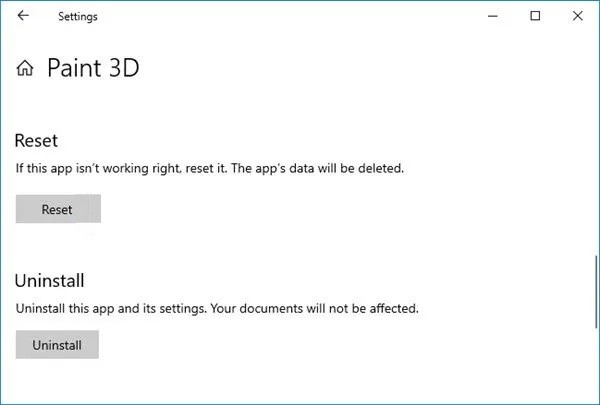
Paint 3D -sovelluksen nollaus
- Avaa Asetukset -> Sovellukset ja napsauta sitten Sovellukset ja ominaisuudet avataksesi yllä olevan ikkunan.
- Vieritä sitten alas Paint 3D -kohtaan ja valitse se.
- Napauta Lisää vaihtoehtoja avataksesi lisää Paint 3D -asetuksia.
- Napsauta Palauta-painiketta.
Sovellusten nollaaminen palauttaa niiden tiedot. Siksi nollauspainiketta käytetään usein sellaisten sovellusten korjaamiseen, jotka eivät toimi. Tätä vaihtoehtoa kannattaa aina kokeilla, jos sovellus ei käynnisty.
Tyhjennä Microsoft Store -välimuisti
"Paint 3D ei ole tällä hetkellä käytettävissä" -virheilmoituksen voi aiheuttaa myös vioittunut Microsoft Store -välimuisti. Kaupan välimuistin nollaaminen voi myös korjata virheen.
- Voit nollata Microsoft Store -välimuistin siirtymällä hakuun, kirjoittamalla Suorita ja painamalla sitten Enter-näppäintä.
- Kun Suorita-ikkuna tulee näkyviin, kirjoita WSReset.exe ja napsauta OK.
Paint 3D -sovelluksen asennuksen poistaminen ja asentaminen uudelleen
Jotkut Paint 3D -käyttäjät ovat vahvistaneet, että sovelluksen asennuksen poistaminen ja asentaminen ratkaisi virheen.
- Samassa paikassa yllä olevassa lauseessa, josta löysit Reset-painikkeen, näet Poista-painikkeen.
- Poista Paint 3D -sovelluksen asennus napsauttamalla Poista.
- Jos haluat asentaa Paint 3D: n uudelleen, napsauta Käynnistä-painiketta, etsi ja valitse Microsoft Store.
- Etsi Paint 3D ja valitse Hanki.
Varoitus: Sovelluksen asentaminen uudelleen poistaa myös Paint 3D -projektikansion. Joten tallenna projektikansio, jos haluat tallentaa siihen mitään.
Asiantuntijavinkki: Tämä korjaustyökalu tarkistaa arkistot ja korvaa vioittuneet tai puuttuvat tiedostot, jos mikään näistä tavoista ei ole toiminut. Se toimii hyvin useimmissa tapauksissa, joissa ongelma johtuu järjestelmän korruptiosta. Tämä työkalu myös optimoi järjestelmäsi suorituskyvyn maksimoimiseksi. Sen voi ladata Napsauttamalla tätä
Usein Kysytyt Kysymykset
Miksi Paint 3D ei avaudu?
Vioittunut Windows Storen välimuisti voi olla syy, miksi Paint 3D ei enää toimi. Joten voit yrittää tyhjentää välimuistin ongelman ratkaisemiseksi Paint 3D: llä.
Mitä tehdä, jos Paint 3D ei toimi?
- Avaa Windows Store -sovelluksen vianmääritysohjelma.
- Käynnistä Paint 3D -sovellus uudelleen.
- Asenna Paint 3D uudelleen.
- Tyhjennä Windows Storen välimuisti.
Kuinka 3D Paint otetaan käyttöön Windows 10: ssä?
Helpoin tapa aloittaa on löytää malli muokattavaksi ja mukautettavaksi 3D-kirjastostamme. Napsauta vain 3D-kirjasto-painiketta ja selaa parhaita malleja, jotka henkilökuntamme on valinnut, tai kirjoita haluamasi malli hakupalkkiin. Tuo 3D-malli projektiisi napsauttamalla ruutua.
Miksi Paint 3D kaatuu jatkuvasti?
Jotkut käyttäjät kokevat myös Paint 3D: n kaatuu yrittäessään viedä 3D-mallia tai tallentaa tavallista PNG-tiedostoa. Toiset saavat virheilmoituksia, kuten "Paint 3D: ssä on ongelma. Korjaa tai asenna uudelleen järjestelmänvalvojalta. Ja" Paint 3D ei ole tällä hetkellä käytettävissä tililläsi.


